유튜브 앱 건너뛰기 5초로 변경하는 방법
- IT/모바일 어플
- 2024. 4. 16. 09:00
유튜브 앱에는 영상 화면 오른쪽을 두 번 터치하면 10초 앞으로 건너뛰기 영상 화면 왼쪽을 두 번 터치하면 10초 뒤로 건너뛰기를 할 수 있는데요. 사람에 따라서 10초라는 시간이 길게 느껴지거나 짧게 느껴질 수 있습니다. 그래서 유튜브 앱에서는 사용자가 직접 변경할 수 있게 설정을 제공하고 있는데 어떻게 변경하면 되는지 알려드리도록 하겠습니다.

오늘 포스팅은 유튜브 사이트가 아닌 유튜브 앱에서 건너뛰기 시간을 변경하는 내용입니다.
유튜브 건너뛰기 5초로 변경
영상이 전체적으로 재미있어서 처음부터 끝까지 건너뛰기 없이 보는 분들도 계시지만 빠르게 내용 확인을 위해 영상 처음부터 건너뛰기로 보는 분들도 계시는데요. 영상 길이가 길다면 10초 건너뛰기도 괜찮겠지만 그렇게 길지 않은 영상이라면 10초 건너뛰기는 몇 번 터치하는 것으로 영상이 끝나버리는 문제가 있습니다.

먼저 유튜브 앱을 실행합니다. 그리고 하단에 있는 탭 중에서 오른쪽에 나를 터치해 주세요. 그러면 여러분들이 유튜브 앱을 사용하면서 시청했던 영상 기록이나 재생목록 등 다양한 내용을 볼 수 있는 화면이 나오는데요. 오른쪽 상단을 보시면 톱니바퀴 버튼이 있습니다. 톱니바퀴 버튼을 터치해서 설정 화면으로 이동해 주세요.
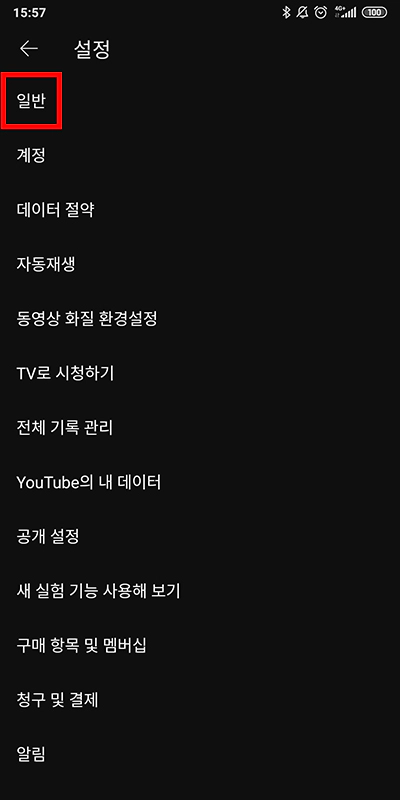
유튜브 설정 화면입니다. 유튜브 앱도 업데이트가 되는데 버전이 올라가면서 지금까지 보이지 않았던 설정이 추가되거나 기존에 있던 설정 위치가 다른 곳으로 이동하는 경우가 있어요. 유튜브 건너뛰기 설정을 변경하기 위해서는 현재 일반 메뉴를 선택하셔야 합니다.

유튜브 앱 설정에 일반 화면을 보시면 가운데 두 번 탭 하여 탐색이라는 항목이 있는데요. 10초로 설정되어 있다는 것을 확인할 수 있죠. 두 번 탭 하여 탐색을 터치해 보세요.

그러면 위와 같이 5초, 10초, 15초, 20초, 30초, 60초 이렇게 선택을 변경할 수 있는 화면이 열립니다. 포스팅 주제가 유튜브 앱 건너뛰기 5초라서 설정 화면에 5초를 표시해 놓았지만 여러분들이 원하는 시간으로 변경해 보세요. 터치해서 시간을 변경하는 것으로 바로 적용되어 사용할 수 있습니다. 이제 영상 화면에서 왼쪽이나 오른쪽을 두 번 터치해 보면 건너뛰기 시간이 바뀌어 있는 것을 확인하실 수 있을 거예요.
이 글을 공유하기





